PC Windows 10 preso em “Preparando o Windows, não desligue seu computador”
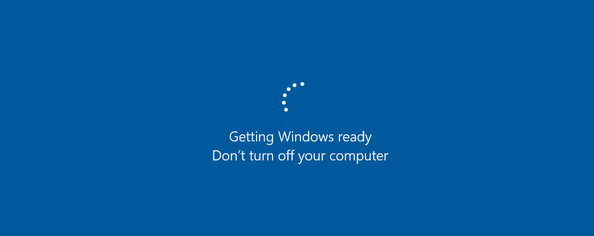
- 2468
- 774
- Wendell Legros
O seu PC do Windows 10 está preso em “Preparando o Windows, não desligue seu computador““? Esse é um erro comum experimentado pelos usuários quando eles tentam iniciar seu PC, tentando desligá -lo ou até mesmo reiniciar. Embora você possa esperar por mais tempo e ver se a tela avança, pois o processo geralmente leva mais tempo conforme recomendado pelo suporte da Microsoft Tech, ele pode não funcionar sempre. No entanto, não há nada para entrar em pânico, pois estamos aqui com algumas soluções alternativas para você.
Vamos ver como corrigir o problema quando o seu PC do Windows 10 está preso em “Preparando o Windows, não desligue seu computador““.
Método 1: Ao redefinir seu PC
A redefinição de energia pode limpar todas as informações armazenadas na memória do sistema, mas sem causar nenhum dano aos dados, ajudando você a passar da tela Preparada.
Passo 1: Desligue seu sistema, apesar da mensagem preparada na tela.
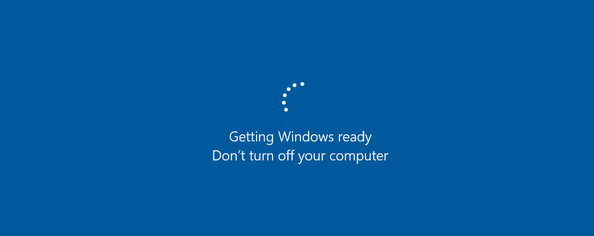
Passo 2: Desconecte os dispositivos externos como um USB, qualquer disco rígido externo, smartphone, fone de ouvido, etc. do seu PC.
Etapa 3: Agora, pressione há muito tempo o botão liga / desliga do seu PC por no máximo 30 segundos. Isso ajudará a drenar qualquer poder restante no seu computador e depois desligá -lo completamente.
Passo 4: Remova o cabo de alimentação do seu PC e remova a bateria (se for um laptop).
Etapa 5: Aguarde cerca de 30 segundos e depois reinsça a bateria e prenda o cabo de alimentação novamente ao seu PC.
Agora, ligue o seu computador e você não deve ver a tela Preparada novamente.
No entanto, se isso não o ajudar, você pode tentar excluir os arquivos problemáticos, conforme explicado abaixo.
Método 2: Excluindo arquivos problemáticos
Passo 1: Reinicie seu PC e pressione imediatamente o F8 chave. Continue pressionando o F8 Chave até chegar às janelas Opções de inicialização avançada tela.
Das opções, selecione Solucionar problemas.
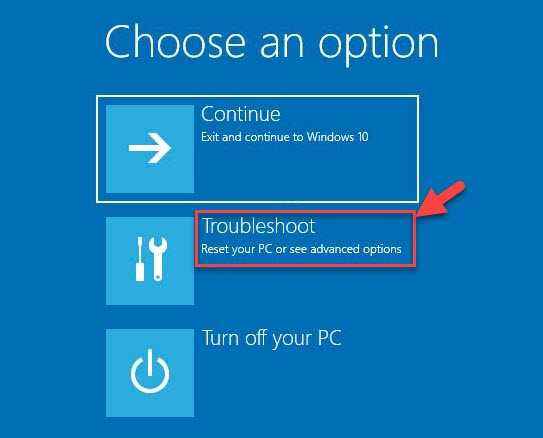
Passo 2: Na próxima tela, selecione Opções avançadas e depois selecione Prompt de comando.
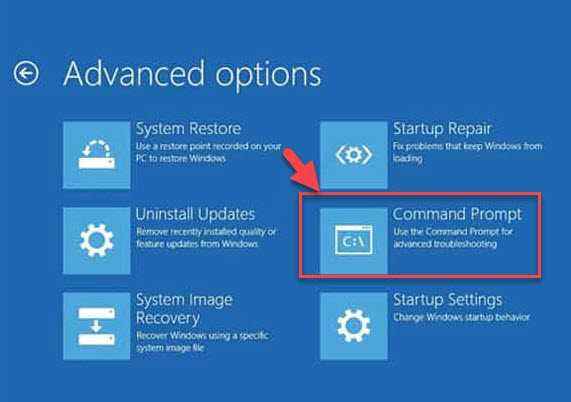
Etapa 3: Copie o comando abaixo e coloque -o na linha de comando. Então bata Digitar:
C: CD Windows \ System32 \ Logfiles \ SRT. Srttrail.TXT
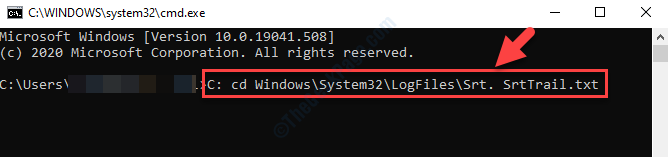
Passo 4: Se gerar um comando como “Inicialização do arquivo crítico c: \ windows \ system32 \ drivers \ vsock.Sys é corrupto”Em seguida, vá para o local do arquivo (conforme especificado no comando) usando o Prompt de comando e pressione Digitar:
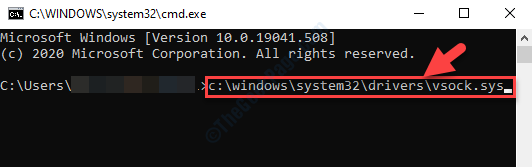
Etapa 5: Agora, digite Del na linha de comando e acertar Digitar.
Isso excluirá o arquivo problemático do local.
Isso deve ajudá -lo a se livrar da tela Preparada, mas se o problema persistir, a única opção restante é executar uma restauração do sistema. Ele reverterá seu PC Windows 10 para um estado de trabalho anterior.
*Observação - Para saber como realizar uma restauração do sistema, consulte este artigo.
- « A saída digital realtek não tem nenhum som
- O bate -papo de voz do Steam não está funcionando no Windows 10/11 PC FIX »

